修復 Windows 10 中戰網更新卡在 0% 的問題
已發表: 2022-09-22
Blizzard Entertainment 的 Battle.net 是一項服務,可讓您與他人一起享受在線遊戲。 該服務為魔獸世界、星際爭霸 II、暗黑破壞神 III、守望先鋒、命運 2 和使命召喚:黑色行動 4 等頂級遊戲提供了令人難以置信的支持。然而,與所有遊戲和服務一樣,戰網並非沒有錯誤。 許多用戶抱怨在上述任何遊戲中更新服務時,戰網更新卡在 0% 的問題。 如果您也面臨同樣的問題,本指南將幫助您通過有效的故障排除方法解決相同的問題。 所以,繼續閱讀!
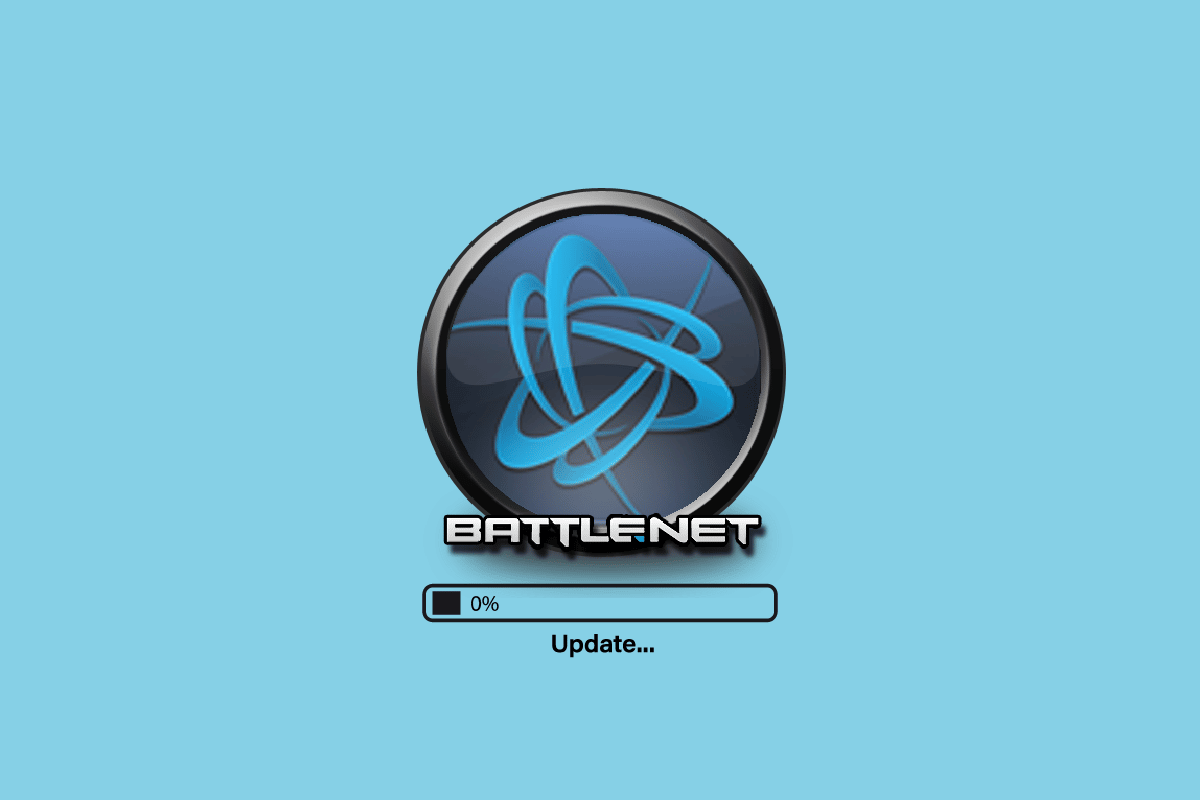
內容
- 如何在 Windows 10 中修復 Battle.net 更新卡在 0% 的問題
- 方法一:基本故障排除方法
- 方法二:以管理員身份運行戰網
- 方法3:運行暴雪修復工具
- 方法 4:修改 Windows Defender 防火牆設置
- 方法 5:暫時禁用防病毒軟件(如果適用)
- 方法 6:創建新用戶配置文件
- 方法七:重裝戰網
如何在 Windows 10 中修復 Battle.net 更新卡在 0% 的問題
在您的 Windows 10 計算機中閱讀並實施以下討論的方法,以解決戰網更新卡住問題並防止同樣的問題。
方法一:基本故障排除方法
按照這些基本方法修復錯誤。
1A。 重啟電腦
解決與 Battle.net 相關的所有臨時故障的一般技巧是重新啟動計算機。 您可以按照以下步驟重新啟動 PC。
1. 同時按下Windows 和 X 鍵導航到 Windows 高級用戶菜單。
2. 選擇關機或退出。
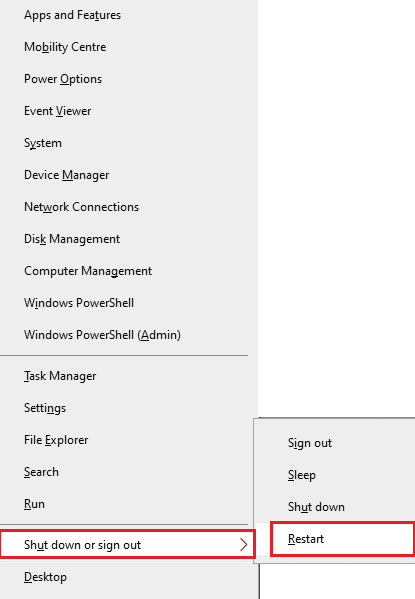
3. 最後,單擊重新啟動。
重新啟動服務後,檢查是否可以正常訪問遊戲。
1B。 檢查系統要求
如果您面臨戰網更新在啟動時卡在 0% 的問題,您必須檢查戰網游戲的基本要求並確保您的 PC 滿足這些要求。
最低要求:
- CPU : Intel Core i5-760 或 AMD FX-8100 或更高版本
- CPU 速度:信息
- RAM :4 GB RAM(8GB 用於集成顯卡,例如 Intel HD Graphics)
- 操作系統:Windows 7 / Windows 8 / Windows 10 64 位
- 顯卡:NVIDIA GeForce GTX 560 2GB 或 AMD Radeon HD 7850 2GB 或 Intel HD Graphics 530 (45W)
- 像素著色器:5.0
- 頂點著色器:5.0
- 可用磁盤空間:70 GB
- 專用視頻內存:2 GB
推薦要求:
- CPU : Intel Core i7-4770 或 AMD FX-8310 或更高版本
- CPU 速度:信息
- 內存:8 GB
- 操作系統:Windows 10 64 位
- 顯卡:NVIDIA GeForce GTX 960 或 AMD Radeon R9 280 或更高版本
- 像素著色器:5.1
- 頂點著色器:5.1
- 可用磁盤空間:70 GB
- 專用視頻內存:4 GB
1C。 確保正確的網絡連接
不穩定的網絡連接會導致戰網更新卡住,如果您的路由器和電腦之間有任何障礙物,它們可能會干擾無線信號並導致間歇性連接問題。
您可以運行 Speedtest 以了解正確連接所需的最佳網絡速度水平。
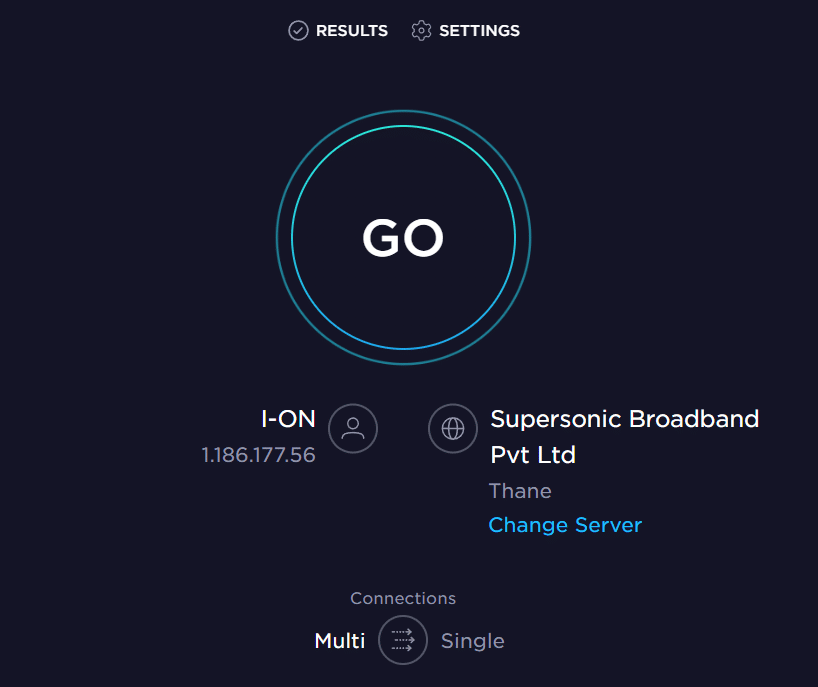
確保您的設備滿足以下條件。
- 找出您的網絡的信號強度,如果它非常低,請清除中間的所有障礙物。
- 避免過多的設備連接到同一個網絡。
- 始終購買由您的 Internet 服務提供商 (ISP) 驗證的調製解調器/路由器,它們沒有衝突。
- 不要使用舊的、破損的或損壞的電纜。 必要時更換電纜。
- 確保調製解調器到路由器和調製解調器到牆壁的電線穩定且不受干擾。
如果存在任何 Internet 連接問題,請查看我們的指南如何解決 Windows 10 上的網絡連接問題以進行故障排除。
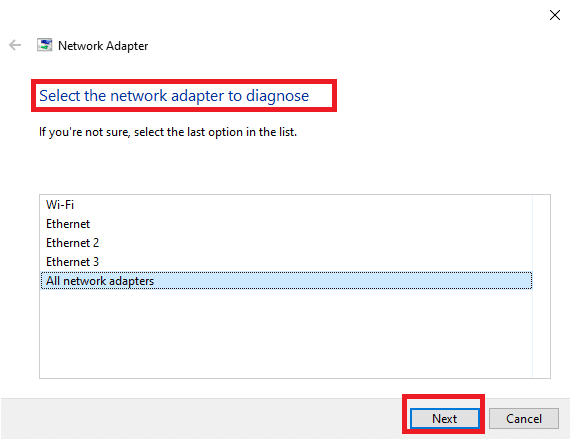
1D。 關閉後台進程
一些用戶已經確認,可以通過關閉 PC 上運行的所有後台任務來解決更新卡在 0% 的問題。 要執行該任務,請按照我們的指南如何在 Windows 10 中結束任務並按照說明進行操作。
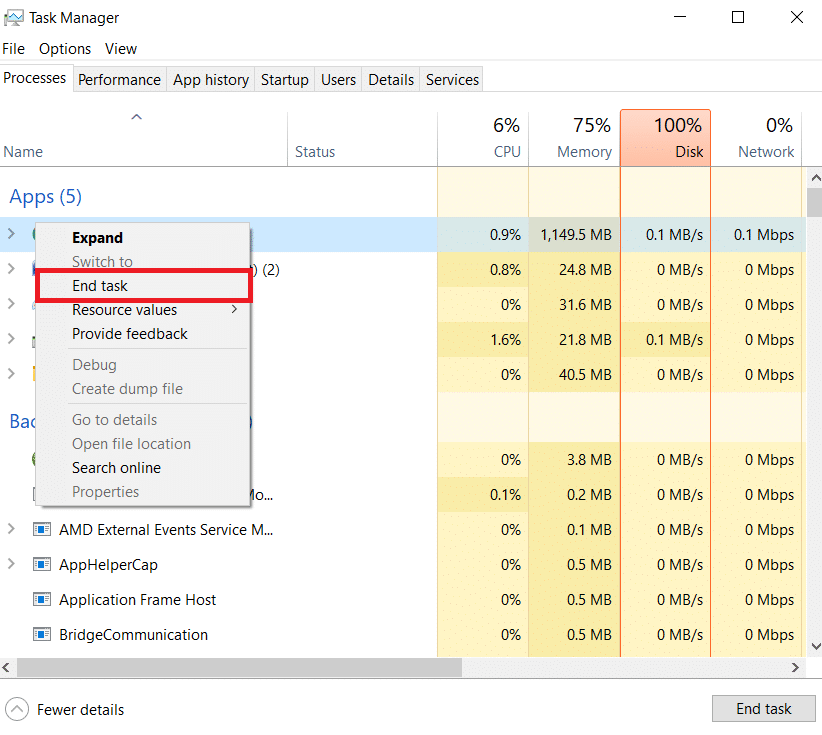
關閉所有後台進程後,檢查您是否能夠修復討論的錯誤代碼。
1E。 修復系統文件
如果您的 Windows 10 PC 上有任何丟失或損壞的文件,您將面臨戰網更新卡住。 然而,您正在使用內置實用程序修復這些損壞的文件,即係統文件檢查器和部署映像服務和管理。
閱讀我們關於如何在 Windows 10 上修復系統文件的指南,並按照說明的步驟修復所有損壞的文件。
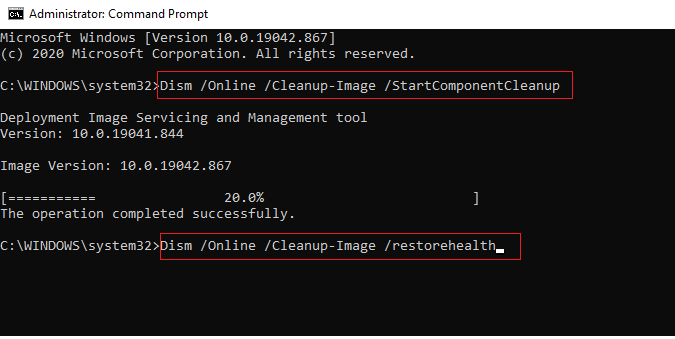
另請閱讀:修復錯誤 1500 另一個安裝正在進行中
1F。 運行全盤清理
很少有用戶建議清除 PC 上的一些磁盤空間有助於他們解決討論過的更新卡住問題。 這將使您的計算機能夠在需要時安裝新文件,這將幫助您解決問題。
如果您的計算機中存在導致 Battle.net 更新錯誤代碼的最小可用空間,請按照我們的指南在 Windows 上釋放硬盤空間的 10 種方法來幫助您清除計算機中所有不必要的文件。
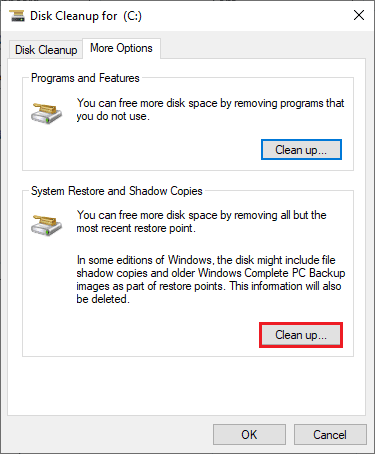
1G。 更新視窗
您還可以通過更新操作系統來消除計算機和遊戲中的錯誤。 始終確保您是否已更新您的 Windows 操作系統以及是否有任何更新待處理,請使用我們的如何下載和安裝 Windows 10 最新更新指南。
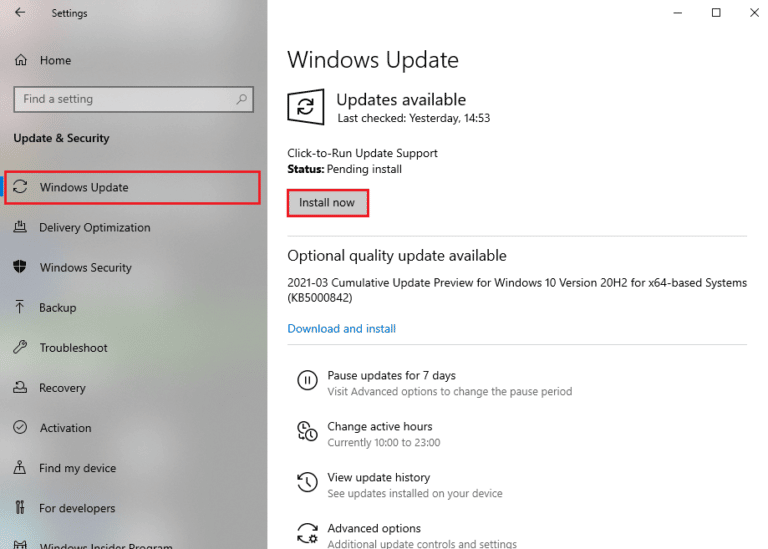
更新完你的Windows操作系統後,檢查你是否可以正常連接到你的戰網游戲服務器。
1H。 更新顯卡驅動程序
魔獸世界是一款圖形密集型遊戲,您的圖形驅動程序對您的遊戲體驗至關重要。 如果驅動程序已過時或有故障,請確保更新它們。 您可以從其官方網站搜索最新版本的驅動程序,也可以手動更新它們。 按照我們的指南在 Windows 10 中更新顯卡驅動程序的 4 種方法來更新您的驅動程序並檢查您是否已修復戰網更新卡在 0% 的問題。
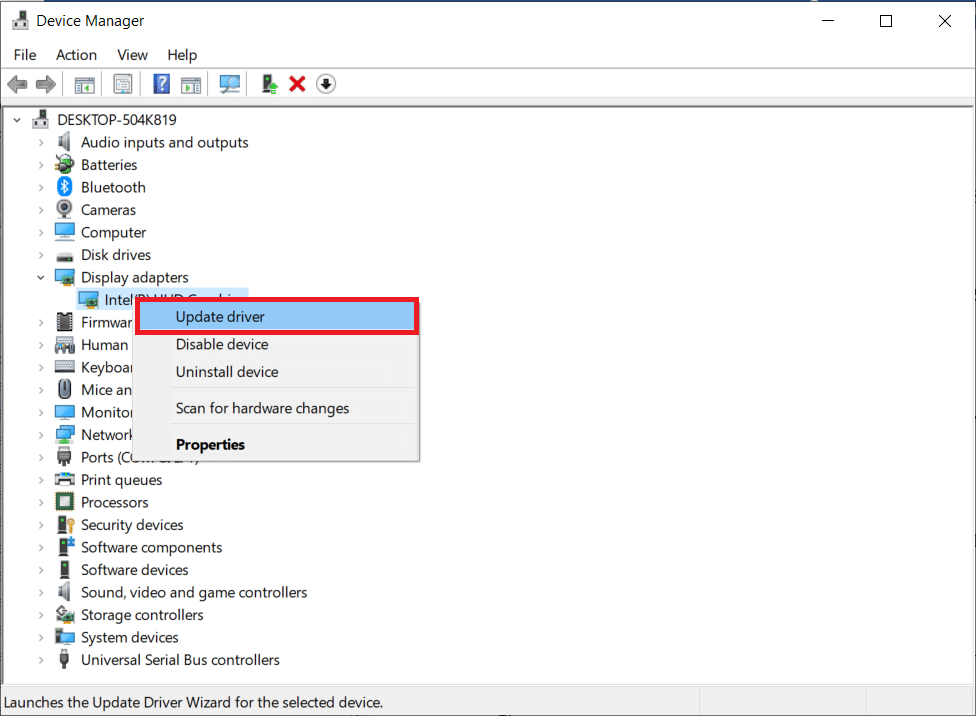
另請閱讀:修復 Windows 為您的設備找到驅動程序但遇到錯誤
1I。 回滾 GPU 驅動程序更新
有時,當前版本的 GPU 驅動程序可能會導致更新卡在 0% 問題,在這種情況下,您必須恢復已安裝驅動程序的先前版本。 此過程稱為驅動程序回滾,您可以按照我們的指南如何在 Windows 10 上回滾驅動程序,輕鬆將計算機驅動程序回滾到之前的狀態。
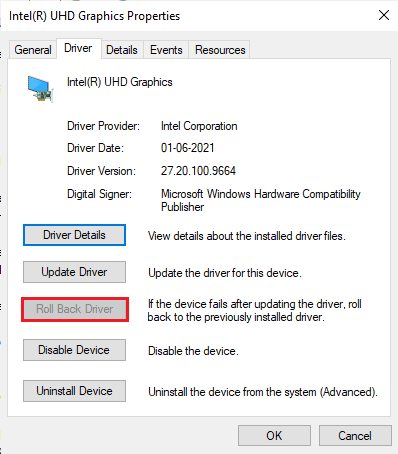
1J。 重新安裝圖形驅動程序
如果您在更新顯卡驅動程序後仍然遇到戰網更新卡頓,請重新安裝設備驅動程序以解決任何不兼容問題。 有幾種方法可以在您的計算機上重新安裝驅動程序。 但是,您可以按照我們的指南如何在 Windows 10 上卸載和重新安裝驅動程序中的說明輕鬆重新安裝圖形驅動程序。
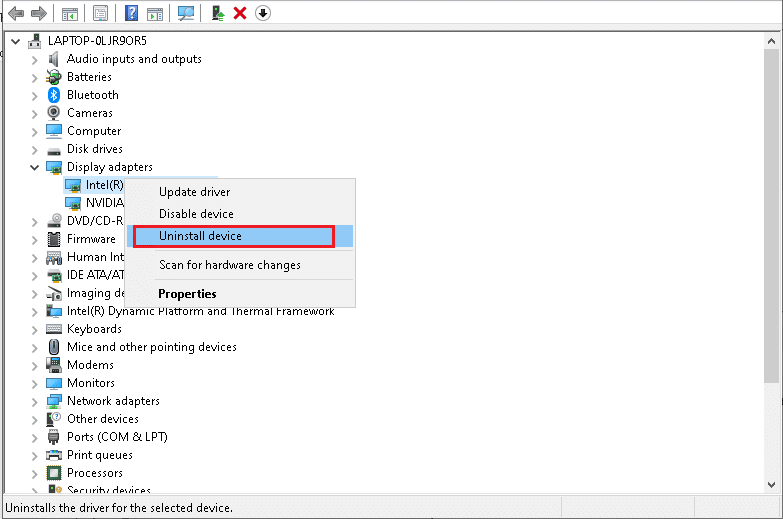
重新安裝GPU驅動後,檢查是否可以正常訪問戰網游戲。
1K。 清除 DNS 緩存和數據
很少有用戶建議清除 PC 上的 DNS 緩存和數據幫助他們解決了戰網更新卡住的問題。 按照指示進行。
1. 點擊Windows 鍵並輸入cmd ,然後點擊Open 。

2. 現在,一一鍵入以下命令,並在每個命令後按Enter 鍵。
ipconfig/flushdns ipconfig/registerdns ipconfig/發布 ipconfig/更新 netsh winsock 重置
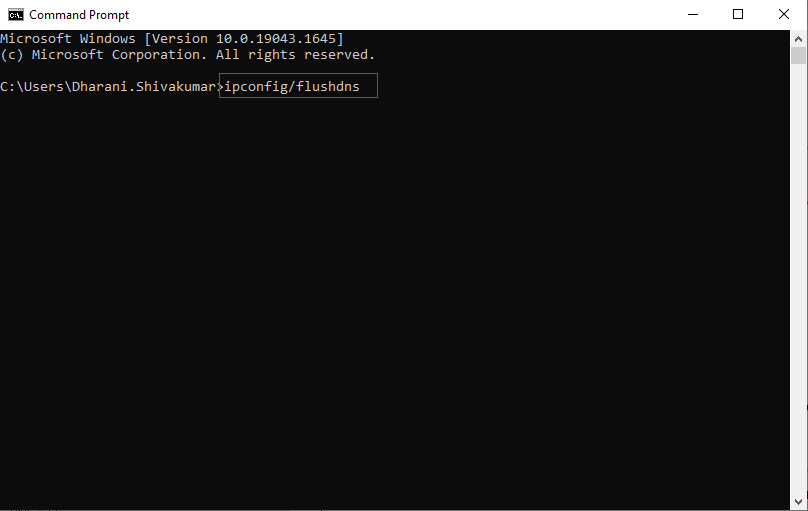
3.等待命令執行並重新啟動您的PC 。
1升。 重置網絡設置
一些用戶聲稱,重置網絡設置將解決奇怪的網絡連接問題。 這種方法將忘記所有網絡配置設置、保存的憑據以及更多安全軟件,如 VPN 和防病毒程序。 這也將幫助您修復更新卡在 Windows 10 PC 上的 0% 問題。 為此,請按照我們關於如何在 Windows 10 上重置網絡設置的指南進行操作
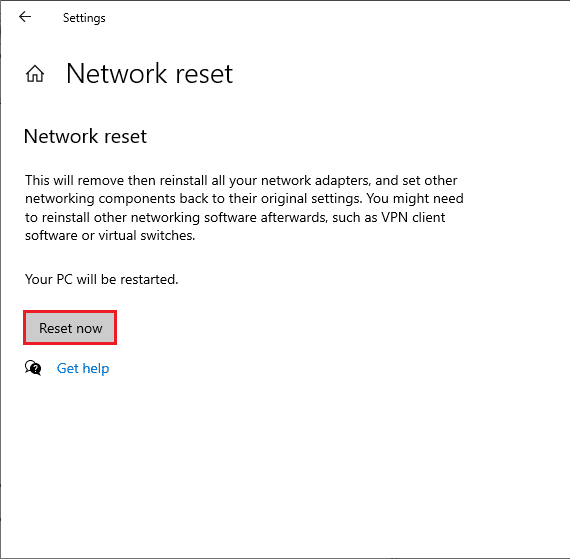
方法二:以管理員身份運行戰網
這是導致 Windows 10 PC 中的 Battle.net 更新卡在 0% 的最常見原因之一。 某些權限和功能只有在您授予魔獸世界遊戲管理員權限後才能訪問。 在這種情況下,您可以按照下面列出的說明解決所討論的問題。
1. 右擊戰網應用。
2. 選擇以管理員身份運行選項。
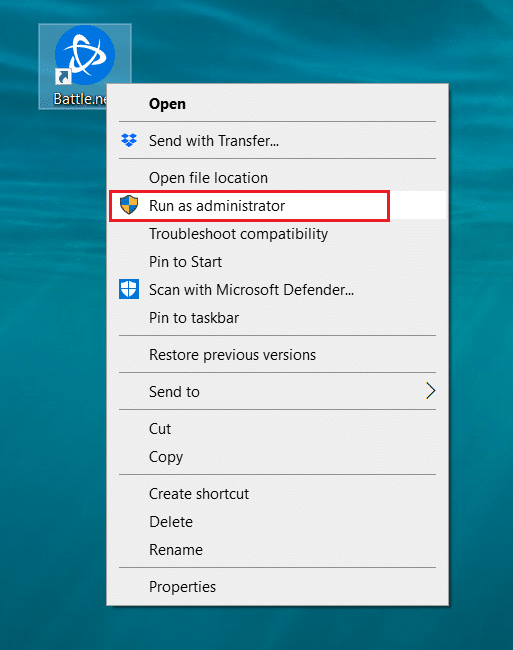

另請閱讀:如何修復錯誤代碼 0x80004005
方法3:運行暴雪修復工具
如果您仍然無法修復戰網更新卡在 0% 的問題,您的 PC 中可能有一些損壞的遊戲文件。 由於過度保護的防病毒套件或更新失敗,損壞的文件可能會填滿您的計算機。 幸運的是,您可以藉助 Blizzard 的內置工具自動解決所有這些損壞的遊戲文件。 以下是一些運行戰網修復工具的說明。
1.以管理員身份啟動戰網應用。
2. 現在,切換到窗口右上角的“遊戲”選項卡,然後從列表中選擇任何一款遊戲(例如《魔獸世界》 )。
3. 然後,從下拉列表中單擊選項,然後單擊掃描和修復。
4. 在下一個提示中,單擊開始掃描並等待該過程完成。
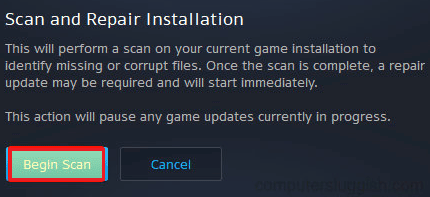
5. 最後重啟遊戲,看看能不能修復戰網更新卡在0%的問題。
方法 4:修改 Windows Defender 防火牆設置
由於您的 Windows 10 計算機中的防病毒套件反應過度或保護過度,您還將面臨戰網更新卡在 0% 的問題。 這可以防止遊戲啟動器和服務器之間的連接鏈接。 因此,要解決此問題,您可以在防火牆設置中將 Battle.net 列入白名單或暫時禁用該問題。
選項一:戰網白名單
要在您的 Windows Defender 防火牆中允許 Battle.net,請按照我們的指南允許或阻止應用程序通過 Windows 防火牆並按照說明執行步驟。
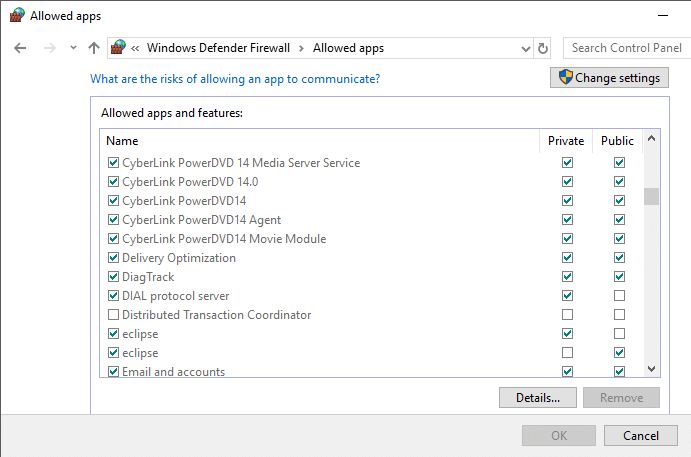
選項二:禁用防火牆(不推薦)
如果您不知道如何禁用 Windows Defender 防火牆,我們的指南如何禁用 Windows 10 防火牆將幫助您做到這一點。
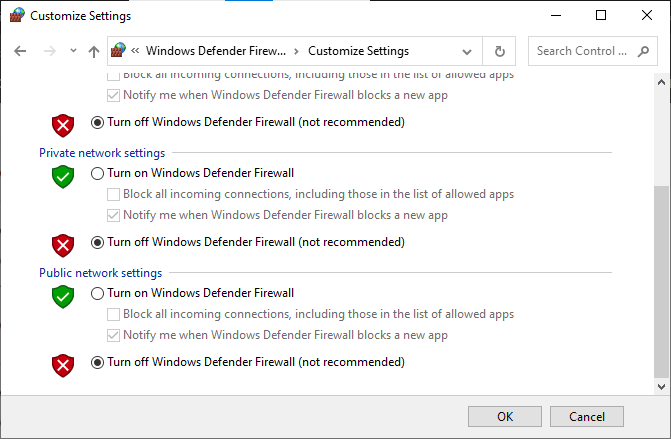
選項 III:在防火牆中創建新規則
1. 按Windows 鍵並輸入高級安全 Windows Defender 防火牆,然後單擊打開。
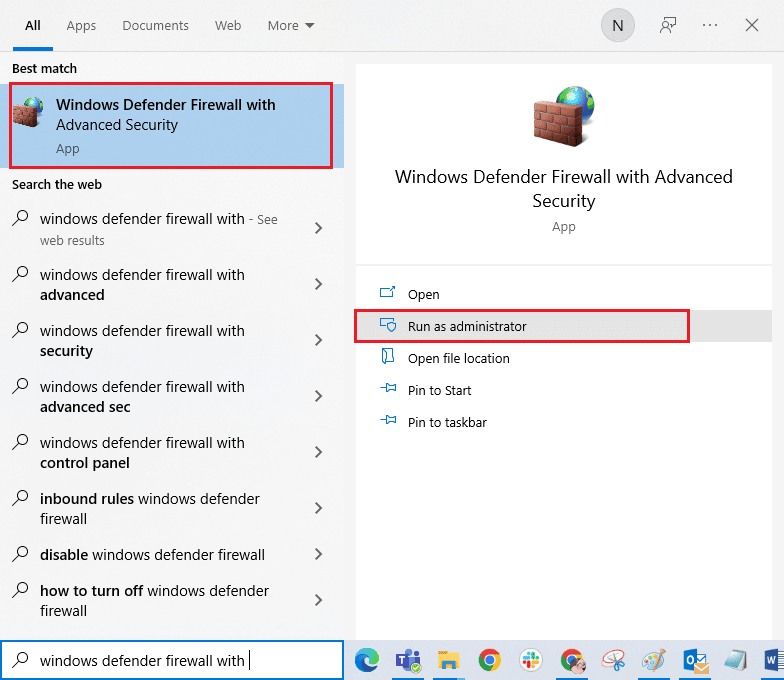
2. 現在,在左窗格中,單擊如圖所示的入站規則。
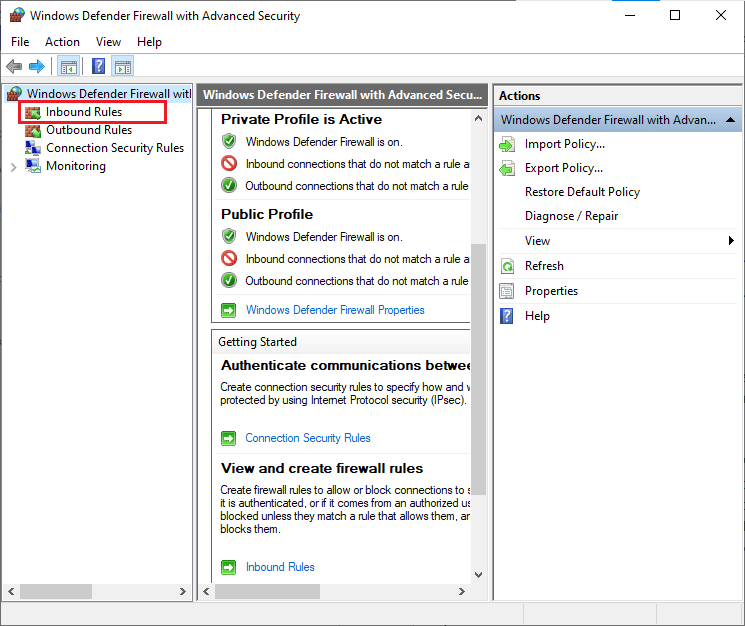
3. 然後,在右窗格中,單擊New rule... ,如圖所示。
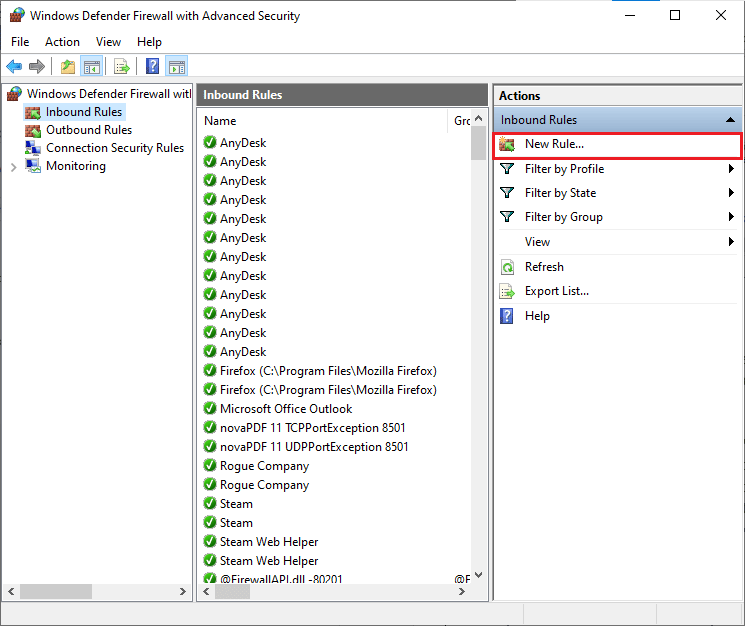
4. 現在,確保您選擇了您要創建哪種類型的規則下的程序選項? 菜單並單擊Next> ,如圖所示。
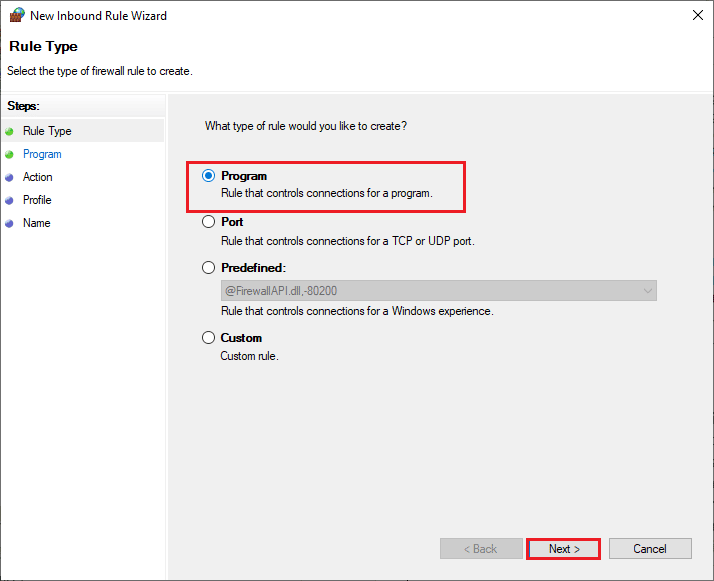
5. 然後,點擊此程序路徑對應的瀏覽…按鈕:如圖所示。
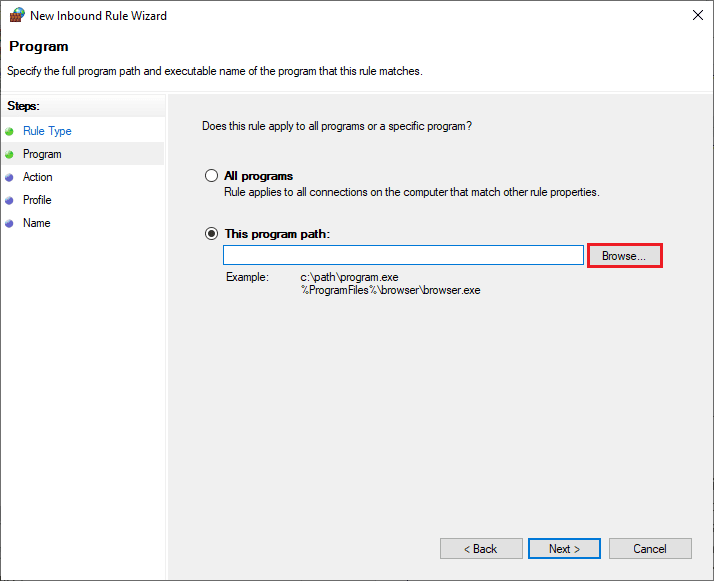
6. 然後,導航到C:\Program Files (x86)\ Battle.net路徑並雙擊安裝文件。 然後,單擊“打開”按鈕。
7. 然後,如圖所示,在New Inbound Rule Wizard窗口中單擊Next > 。
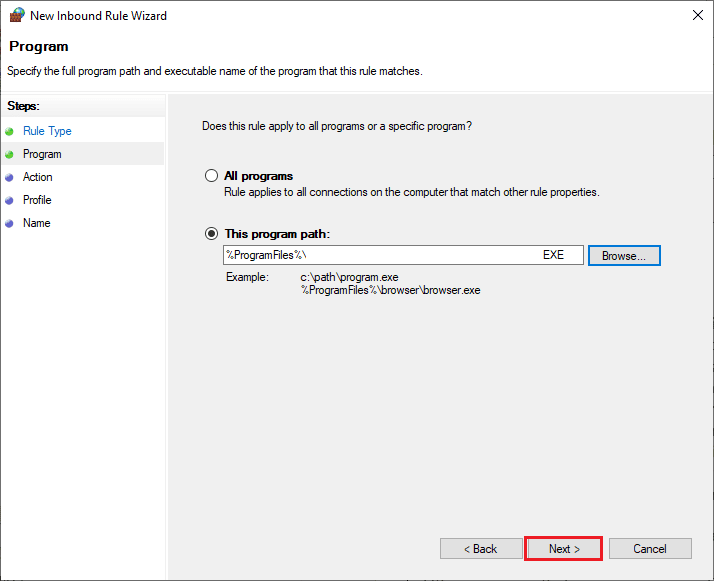
8. 現在,選擇允許連接旁邊的單選按鈕,然後單擊下一步 > ,如圖所示。
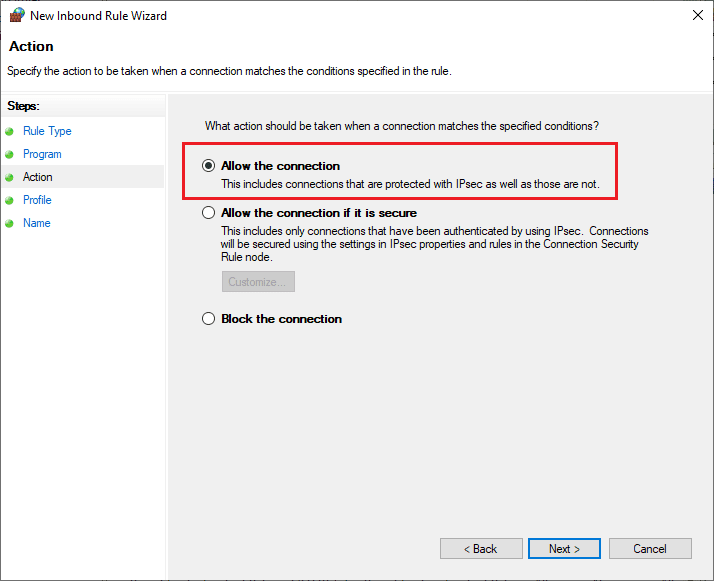
9. 確保選中域、私有、公共框,然後單擊下一步 > ,如圖所示。
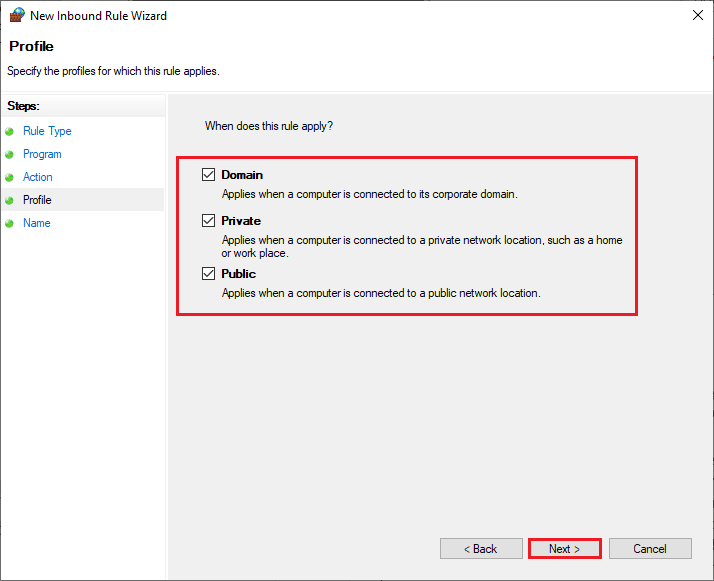
10. 最後,為您的新規則添加一個名稱,然後單擊Finish 。
全部完成! 檢查您是否修復了戰網更新卡住的問題。
另請閱讀:修復 Avast 不更新病毒定義
方法 5:暫時禁用防病毒軟件(如果適用)
安裝在您計算機中的一些不兼容的防病毒程序會引發問題,為什麼戰網更新會卡住。 為避免衝突,您必須確保 Windows 10 計算機的安全設置並檢查它們是否穩定。 要確定防病毒套件是否是更新卡在 0% 問題上的原因,請禁用它一次並嘗試連接到網絡。
閱讀我們關於如何在 Windows 10 上臨時禁用防病毒程序的指南,並按照說明在您的 PC 上臨時禁用防病毒程序。
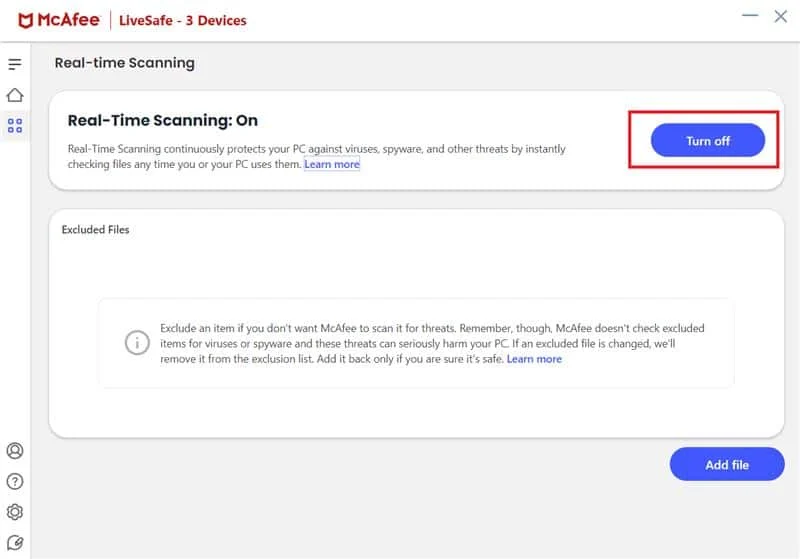
如果您在禁用計算機中的防病毒程序後解決了您的問題,建議您從 PC 上完全卸載該程序。
閱讀我們的指南強制卸載不會在 Windows 10 中卸載的程序,以卸載計算機中的防病毒程序。
方法 6:創建新用戶配置文件
創建新用戶帳戶可以修復任何與配置文件相關的錯誤和故障。 這可以幫助您修復戰網更新卡在 0% 的問題。 您可以按照我們指南中討論的步驟創建新的用戶配置文件,如何在 Windows 10 上創建本地用戶帳戶
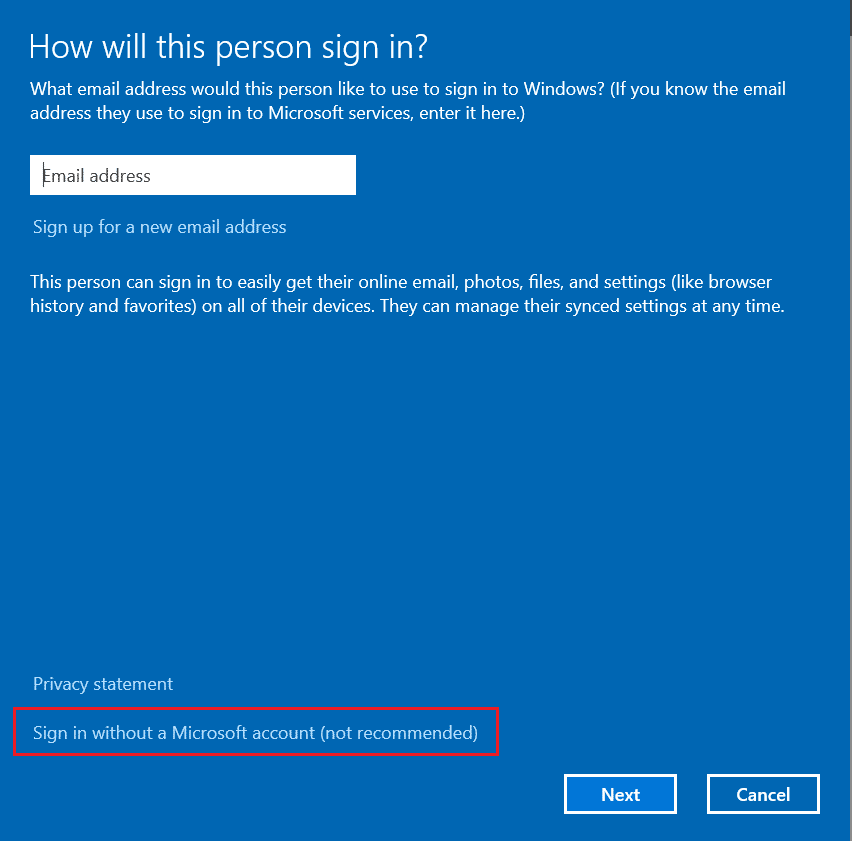
創建新的用戶配置文件後,檢查您是否已解決所討論的問題。
另請閱讀:修復 WoW 64 EXE 應用程序錯誤
方法七:重裝戰網
即使您已遵循上述所有方法並更新了所有待處理的操作,Battle.net 中的任何錯誤配置文件都會導致所討論的問題。 因此,在這種情況下,您別無選擇,只能重新安裝遊戲。 這是你如何做到的。
1. 點擊Windows 鍵,輸入控制面板,然後點擊打開。
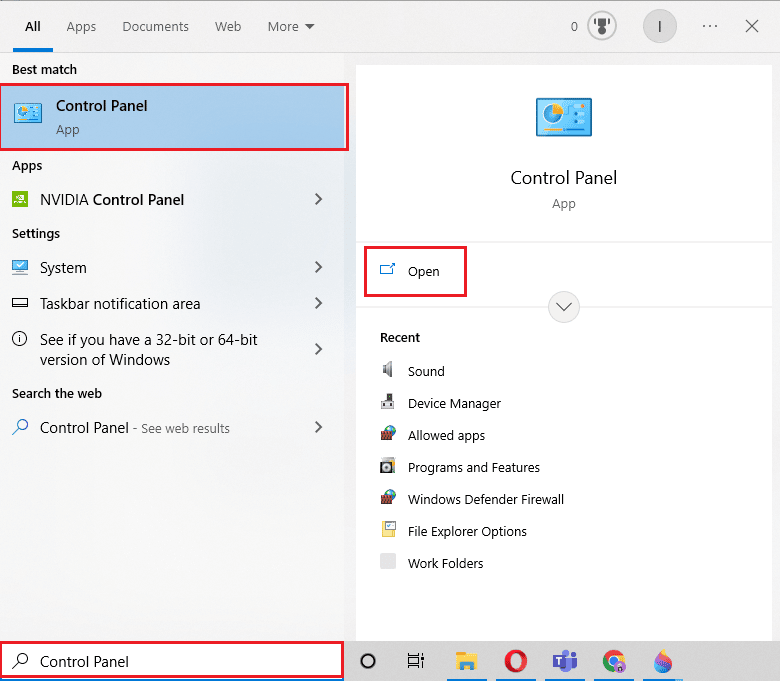
2. 設置查看方式 > 類別,然後點擊卸載程序。
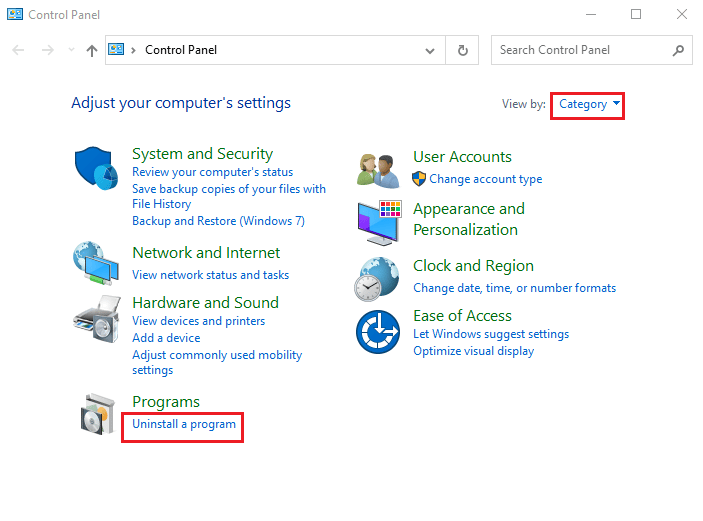
3. 右鍵單擊戰網程序,然後單擊卸載/更改。
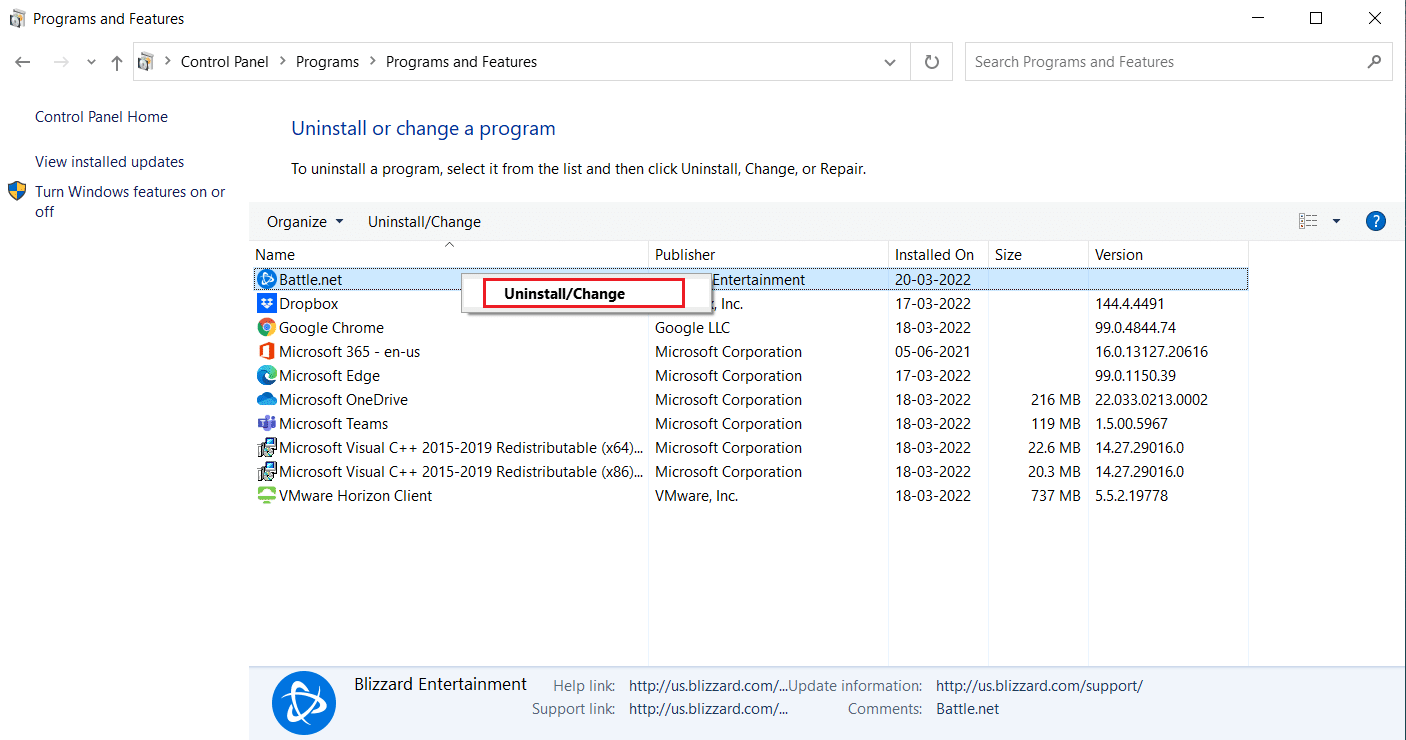
4. 單擊是,卸載選項以確認卸載過程。
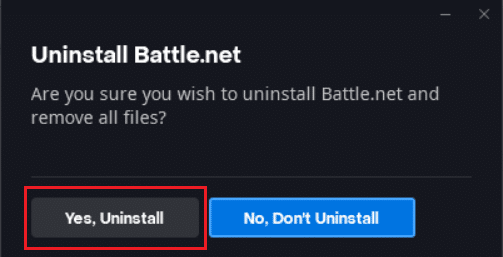
5. 卸載應用後,前往戰網官方網頁下載最新版本。
6. 單擊Windows 下載。 它將下載名為Battle.net-setup.exe 的文件。
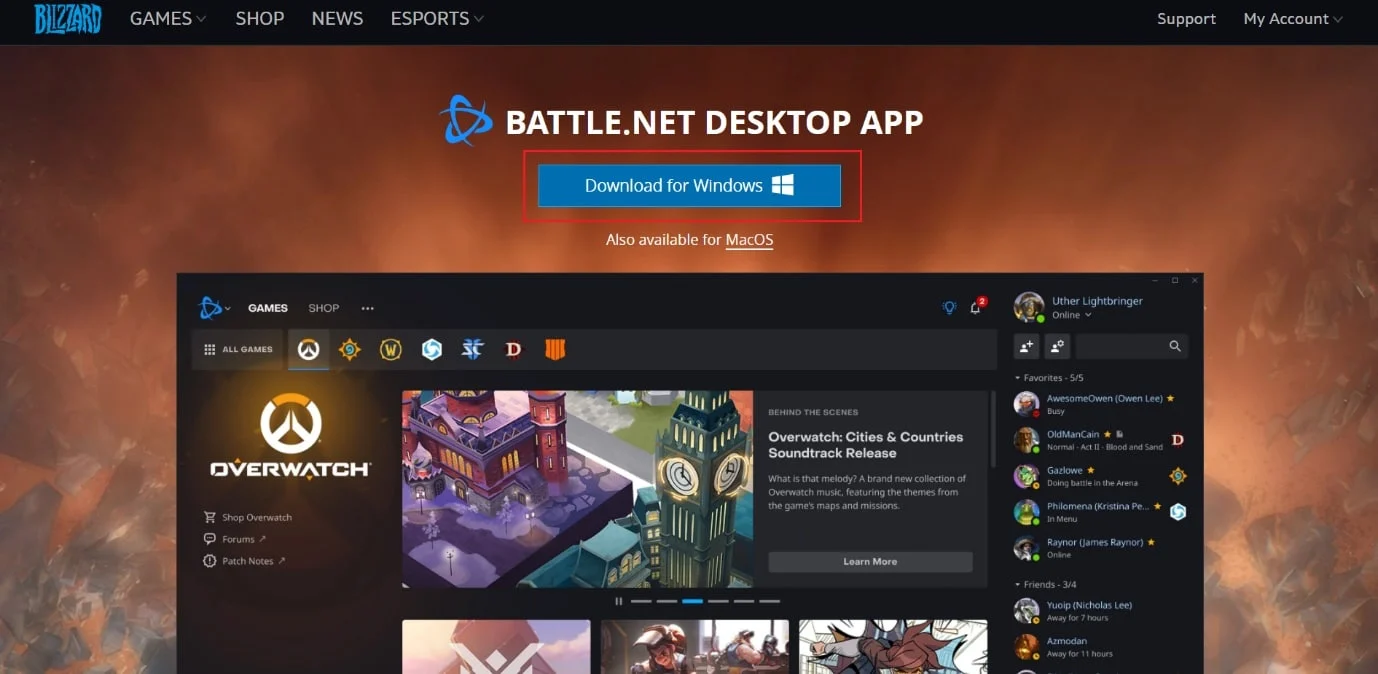
7. 運行Battle.net-setup.exe 。 選擇首選語言,然後單擊繼續。
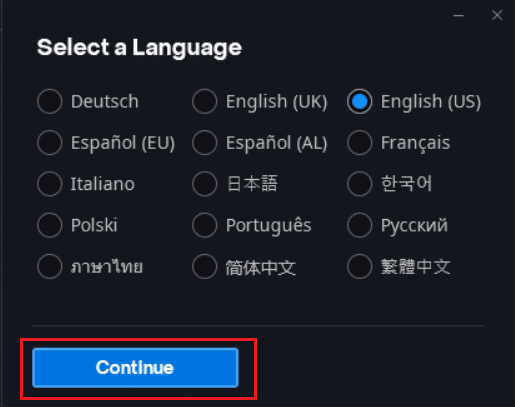
8. 如果要更改安裝位置,請單擊更改。 單擊繼續。
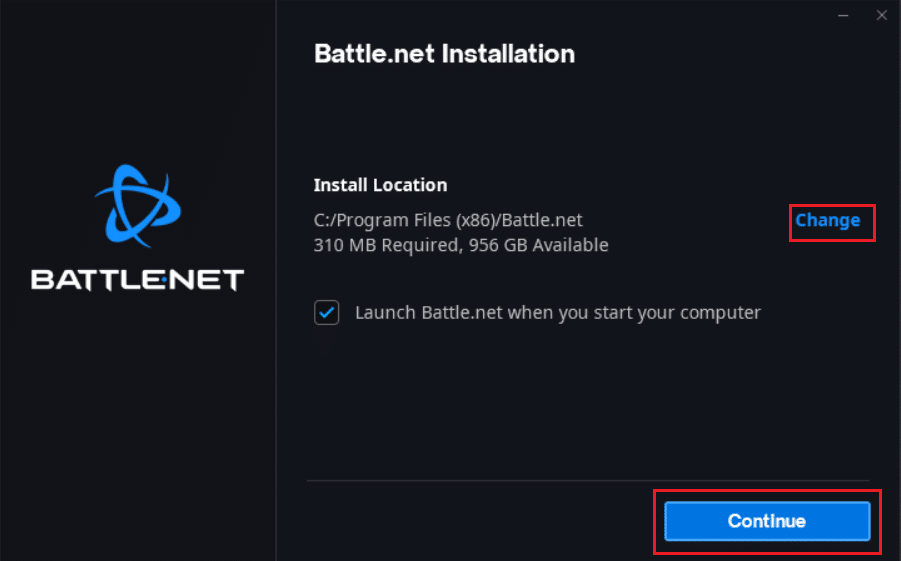
9. 等待安裝過程完成。
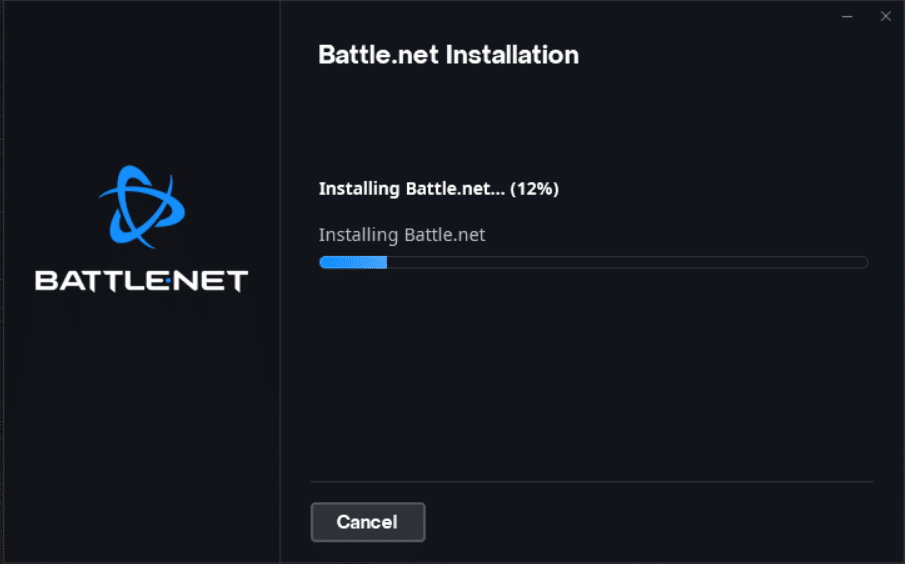
10. 安裝後,填寫戰網憑據登錄。
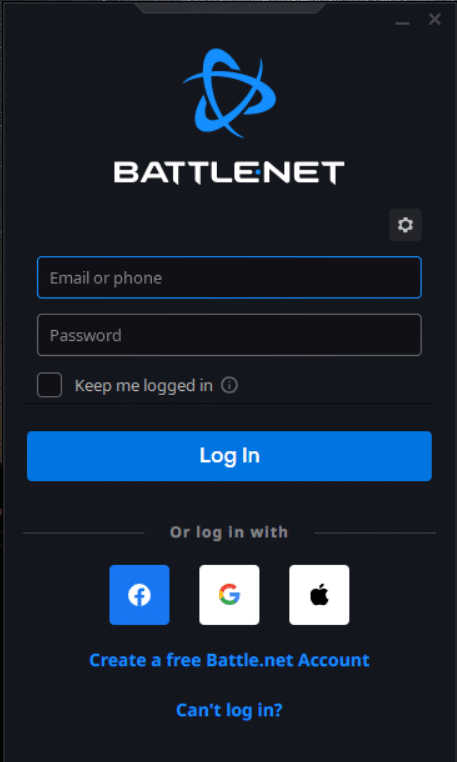
11.最後,重新啟動遊戲,現在您將修復戰網更新卡住的問題。
推薦的:
- 修復 Windows 10 中的打印機安裝問題
- 修復守護程序工具無法訪問圖像文件 MDF
- 修復 Windows 10 中的 WOW51900309 錯誤
- 修復 Blizzard 在 Windows 10 中的另一個正在進行的安裝
我們希望本指南對您有所幫助,您可以修復 Windows 10 PC 中的戰網更新卡在 0%的問題。 讓我們知道哪種方法最適合您。 此外,如果您對本文有任何疑問/建議,請隨時將它們放在評論部分。
